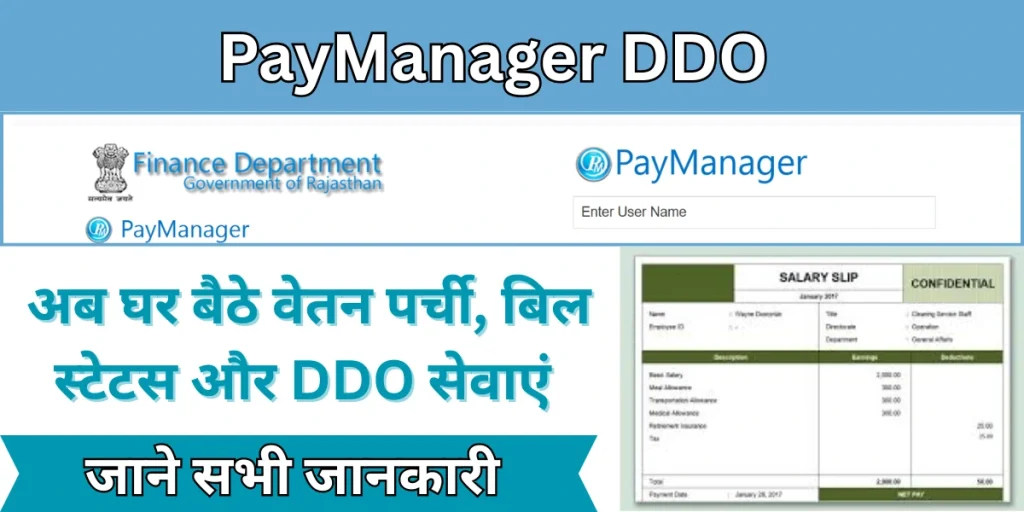भारत में, राजस्थान सरकार ने सुचारू शासन व्यवस्था के लिए अपनी प्रशासनिक और वित्तीय प्रणालियों को डिजिटल बनाने हेतु बड़े कदम उठाए हैं। ऐसी ही एक पहल है PayManager portal, जो राज्य के सरकारी कर्मचारियों के लिए जीवनरेखा बन गया है। इसकी विशेषताओं में, PayManager DDO (आहरण एवं संवितरण अधिकारी) लॉगिन, निर्बाध वेतन प्रबंधन, बिल जमा करने और कर्मचारी सेवा रिकॉर्ड रखरखाव सुनिश्चित करने में महत्वपूर्ण भूमिका निभाता है।
यदि आप राजस्थान सरकार के कर्मचारी हैं या कर्मचारियों के वेतन और खातों का प्रबंधन करने वाले DDO हैं, तो यह लेख आपको PayManager DDO, इसकी विशेषताओं, लॉगिन प्रक्रिया, लाभों की जानकारी प्रदान करेगा।
Overview: PayManager DDO
| पोर्टल का नाम | पेमैनेजर राजस्थान (PayManager Rajasthan) |
| प्रबंधक विभाग | वित्त विभाग, राजस्थान सरकार |
| उपयोगकर्ता प्रकार | आहरण एवं संवितरण अधिकारी (Drawing and Disbursing Officer – DDO) |
| उपलब्ध सेवाएँ | वेतन बिल तैयार करना, एरियर बिल, कटौतियाँ, भत्ते, रिपोर्ट, कर्मचारी प्रबंधन |
| लॉगिन क्रेडेंशियल्स | DDO कोड (यूज़रनेम), पासवर्ड, ट्रेजरी कोड |
| उपलब्ध रिपोर्टें | वेतन रिपोर्ट, कटौती रिपोर्ट, भत्ता रिपोर्ट, एमआईएस रिपोर्ट |
| किससे जुड़ा हुआ | एकीकृत वित्तीय प्रबंधन प्रणाली (IFMS), कोषागार |
| हेल्पलाइन नंबर | 0141-2744400 |
| Official Portal | https://paymanager.rajasthan.gov.in/ |
Objectives Of PayManager DDO Rajasthan
- कर्मचारियों के वेतन बिल तैयार करने की प्रक्रिया को डिजिटल बनाना।
- वित्तीय लेनदेन में त्रुटियों को कम करना।
- वेतन प्रबंधन में समय की बचत करना।
- कर्मचारियों के रिकॉर्ड ऑनलाइन रखना।
- वेतन वितरण में पारदर्शिता सुनिश्चित करना।
पे मैनेजर लॉगइन – PayManager DDO Login Rajasthan
- आधिकारिक Paymanager DDO Rajasthan Government In पोर्टल पर जाएँ
- होमपेज पर, Paymanager DDO Login Password द्वारा DDO लॉगिन करें।
- निम्नलिखित विवरण दर्ज करें:
- उपयोगकर्ता नाम (DDO कोड)
- पासवर्ड
- ट्रेजरी कोड
- कैप्चा कोड
- लॉगिन पर क्लिक करें।
- सफल लॉगिन के बाद, आप सभी DDO सेवाओं का उपयोग कर सकते हैं।
Paymanager Salary Slip Download – पे मैनेजर सैलरी स्लिप डाउनलोड प्रक्रिया
- आधिकारिक वेबसाइट पर जाएँ
- होमपेज पर, कर्मचारी लॉगिन चुनें (DDO लॉगिन नहीं)।
- अब लॉगिन विवरण दर्ज करें भरें:
- कर्मचारी आईडी / उपयोगकर्ता आईडी
- पासवर्ड
- ट्रेजरी कोड
- कैप्चा कोड
- जैसी सभी जानकारी भरकर लॉगिन पर क्लिक करें।
- लॉगिन करने के बाद, डैशबोर्ड से कर्मचारी कॉर्नर / वेतन पर्ची विकल्प पर जाएँ।
- अब वह वित्तीय वर्ष और माह चुनें जिसके लिए आप वेतन पर्ची चाहते हैं।
- अब वेतन पर्ची स्क्रीन पर प्रदर्शित होगी। इसे PDF के रूप में सहेजने के लिए पेमैनेजर वेतन पर्ची डाउनलोड करें
पे मैनेजर राजस्थान में बिल तैयार करने के चरण – Steps for Bill Preparation in PayManager
- PayManager पोर्टल पर लॉगिन करें
- Bill Processing सेक्शन पर जाएं
- Bill Creation विकल्प चुनें
- बिल का प्रकार चुनें (Salary, DA Arrear, Leave Encashment आदि)
- माह, वर्ष और अन्य जरूरी विवरण भरें
- संबंधित कर्मचारियों का चयन करें
- वेतन, भत्ते और कटौतियों की जांच करें
- Generate Bill पर क्लिक करें
- Bill Summary को ध्यान से चेक करें
- बिल को Freeze करके सबमिट करें
- Bill और Schedule की प्रिंट कॉपी निकालें
- हस्ताक्षरित कॉपी और दस्तावेज़ ट्रेजरी में जमा करें
Handling Deductions and Allowances – पेमैनेजर डीडीओ में कटौतियों और भत्तों का प्रबंधन
- लॉगिन करने के बाद Bill Processing में जाएं
- Bill Creation करते समय संबंधित कर्मचारी का चयन करें
- कर्मचारी की Pay Details में जाएं
- Allowances सेक्शन में HRA, DA, TA आदि की जाँच और एडिट करें
- Deductions सेक्शन में GPF, GIS, Income Tax, Loan Recovery आदि की जानकारी डालें या संशोधित करें
- सभी Allowances और Deductions को सेव करें
- सुनिश्चित करें कि Net Pay सही तरीके से कैलकुलेट हो रहा है
- Bill Summary में अंतिम आंकड़े को चेक करें
- Freeze करने से पहले सभी प्रविष्टियों की दोबारा पुष्टि करें
Digital Signature Integration
- सबसे पहले अपने सिस्टम में DSC (Digital Signature Certificate) USB Token ड्राइवर इंस्टॉल करें
- PayManager पोर्टल पर पे मैनेजर आईडी से लॉगिन करें
- Bill Processing सेक्शन में जाकर तैयार किए गए बिल को खोलें
- बिल को Freeze करने के बाद Digital Signature का विकल्प चुनें
- DSC Token को सिस्टम में लगाएं और सॉफ्टवेयर के माध्यम से सिग्नेचर चुनें
- PIN/Password डालकर Digital Signature को प्रमाणित करें
- सफल सिग्नेचर होने पर सिस्टम “Bill Signed Successfully” मैसेज दिखाएगा
- अब बिल Treasury/DTO को डिजिटल रूप से सबमिट हो जाएगा
- हस्ताक्षरित बिल और शेड्यूल की कॉपी डाउनलोड करके सुरक्षित रखें
FAQs
उत्तर: Salary Bill हर महीने कर्मचारियों को मिलने वाले नियमित वेतन के लिए तैयार किया जाता है, जबकि DA Arrear Bill महंगाई भत्ते में संशोधन होने पर पूर्व अवधि का बकाया भुगतान करने के लिए तैयार होता है।
उत्तर: Freeze के बाद किसी प्रकार का एडिट संभव नहीं है। सुधार करने के लिए पहले बिल को Unfreeze करने की प्रक्रिया अपनानी होगी।